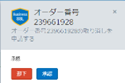Knowledge Base
[CertCentral]証明書を「再発行」できますか
発行済みのサーバ証明書を再発行する方法。
再発行の主な目的
- 秘密鍵を失くしたなどの理由で証明書をあらためて発行しなおしたい時。
- 証明書情報を変更したい時(コモンネームの変更、wwwあり、なしで利用する無償SANsの登録、SANの削除・変更)。
発行済み証明書は無制限で再発行できます。契約内容と同じ証明書を発行する場合は無償です。
追加費用が必要となる変更については、決済方法として銀行振込・クレジットカード利用の場合可能です。
- 「証明書を再発行する」手順の中で、発行済の証明書に含まれているコモンネームおよびSANsを修正することができます。
- 無償SANsの登録および新しいドメインを追加登録した場合、元の証明書は失効になりません。
- コモンネームを変更またはSANに登録されていたドメインを削除した場合、元の証明書は48時間から72時間以内に失効されます(再発行の手順で証明書の変更を確認する画面で元の証明書が失効されるかどうか確認できます)。
- サーバアプリケーションによっては初回申請時に使用したCSRと同じCSRで再発行を行った場合、インストールできないものがあります。再発行時にCSRを作り直す必要があるかについて不明な場合は、事前にサーバアプリケーションベンダへ確認してください。
- 再発行元の証明書を失効させたい場合は証明書を指定して失効する手順をご参照ください。
- 決済方法の変更、申請区分の変更、ライセンス数の変更などは再発行で変更できませんので「オーダーの取り消し(失効)」のお手続きが必要です。初回発行日から30日以内はキャンセル(解約)して申請をやり直すことが可能ですので、以下のFAQを確認してください。
- 有効な認証履歴が無い場合、再発行であっても再度の認証を実施します(再認証が必要な場合は、全ての認証が完了してから再発行証明書を発行します)。
- 企業認証(OV,EV製品)で複数のサーバで利用する時は「証明書の複製」をご利用ください。
- コモンネームに地域ドメイン(例:tokyo.jp、osaka.jp)が含まれている場合エラーになる場合がありますので、再発行方法については以下のFAQを確認してください。
SO28001 - [エラー] 1つ以上のサービスにアクセスできませんでした。
再発行手順
- CertCentralにサインインし、左メニューの[証明書] >[オーダー]をクリックします。
- オーダー情報の一覧ページが表示されますので、再発行したい証明書のオーダー番号を確認します。
対象の”オーダー番号”のリンクをクリックします。
オーダー番号の詳細ページに遷移しますので、[証明書操作]ボタンからメニューを表示します。[証明書操作]ボタンの代わりに[更新]ボタンが表示されている場合は、すぐ横の「v」(下向きの矢印)をクリックしてメニューを表示します。メニューから”証明書を再発行する”を選択します。 - 再発行申請画面が開いたら、再発行用のCSRファイルを貼り付けます。
※コードサイニング証明書の再発行申請ではCSRの貼り付けは必須ではありません。 - その他必要に応じて変更を行い、[申請を送信]ボタンを押下して再発行申請を完了させます。
※サーバー証明書の再発行でSANsを追加する場合、CSR貼り付け画面の下に表示されている「コモンネーム/SAN」フィールドで、”クリックして名前を追加”のところに直接追加するFQDNを入力します。
入力したあとに必ずエンターキー を押して確定させてください(太字になっている事を確認してください)。
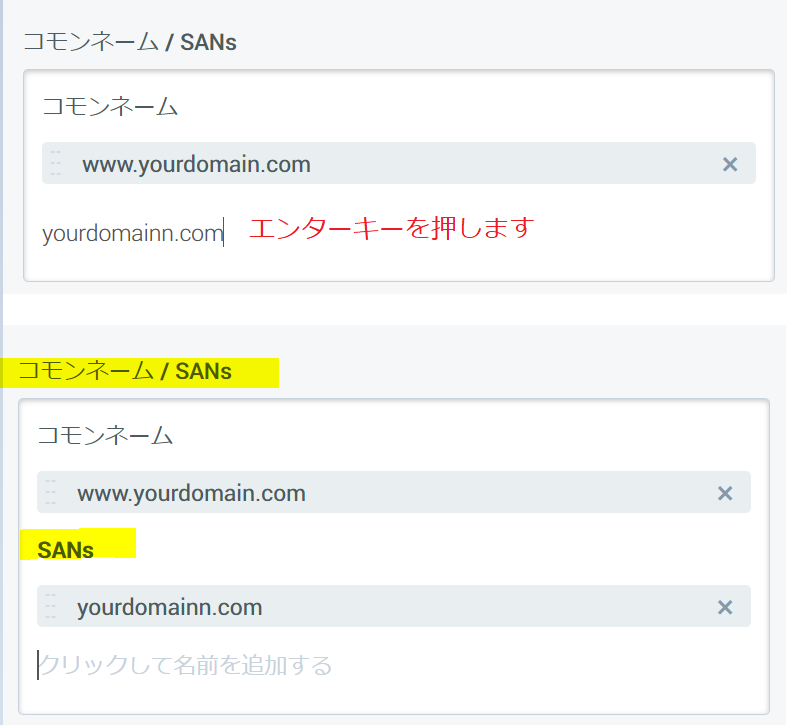
「コモンネーム/SAN」の画面で、コモンネームの情報がSAN側に重複して表示されている場合、
自動的に相殺されますので、そのままの状態でお手続きを進めてください。 - 再発行内容を確認して「申請の確認」をします。(※コードサイニング証明書の申請では確認画面は表示されません。)
※情報変更無しのためオリジナル(再発行元の証明書)が失効されない場合の画面
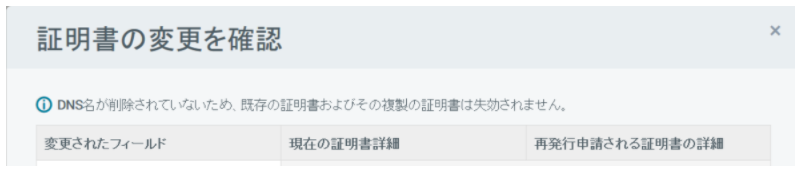
※情報変更があり、オリジナル(再発行元の証明書)が失効される場合の確認画面
再発行後、オリジナル(再発行元の証明書)は、48時間から72時間の間に自動的に失効されます。
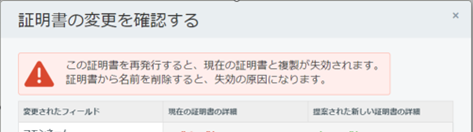
- 認証および発行について
企業認証の製品については、再発行した時オーダーの「組織」と「ドメイン」に関する認証の履歴が無い
または有効期限が切れている場合は、再発行でも認証が必要となります。すべての認証完了後に発行されます。
再発行元の証明書を失効させたい
再発行時にコモンネームに変更がない場合やSANsの変更がない場合は、再発行前の証明書は失効されません。
危殆化等の理由により失効させたい場合は下記手順にて証明書個別で失効を行います。
- 証明書メニュー>オーダーで対象のオーダー番号をクリックします。
- Certificate historyタブをクリックします。
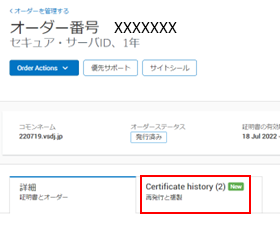
- 再発行元の証明書(初回、再発行と表示されます)と現行の証明書(プライマリ証明書)の一覧が表示されます。
対象の証明書の右側に表示される操作一覧から[証明書を失効させる]をクリックします。
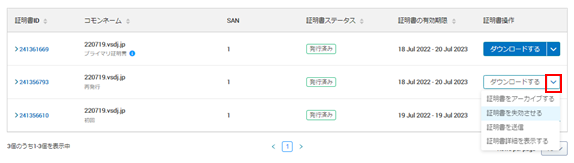
- 失効理由を入力し、[証明書の失効申請]をクリックします。
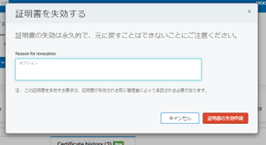
- 失効承認画面で[承認]ボタンを行うと失効が完了します。